Windows 10
Hướng dẫn sửa lỗi kết nối USB trên Windows 10 bằng Windows USB Troubleshooter
Microsoft đã phát hành một công cụ giúp sửa lỗi kết nối USB trên Windows 10 mang tên là Windows USB Troubleshooter. Nó sẽ tự động chuẩn đoán và sửa chữa một số sự cố thường gặp khi kết nối USB.
Một số lỗi có thể khắc phục:
- USB class filter was not recognized.
- USB device is not recognized.
- USB printer device is not printing.
- USB storage device cannot be ejected.
- Windows Update is configured to never update drivers.
Hướng dẫn sử dụng Windows USB Troubleshooter để khắc phục lỗi kết nối USB trên Windows 10:
Bước 1 : Tải và cài đặt công cụ Windows USB Troubleshooter.
Link tải Windows USB Troubleshooter.

Kích chuột vào Download sau đó chạy file WinUSB.diagcab.
Bước 2 : Giao diện Windows USB Troubleshooter xuất hiện, tiếp tục click Next .

Bước 3 : Trong cửa sổ mới, công cụ này sẽ phát hiện và nhắc bạn chọn thiết bị muốn sửa lỗi. Tại đây, bạn chọn thiết bị USB, sau đó click Next.

Lưu ý: Nếu bạn chưa cài đặt .NET Framework 3.5 thì trong cửa sổ mới hãy click Download and install the feature .

Bước 4: Cuối cùng kích chuột chọn Close .
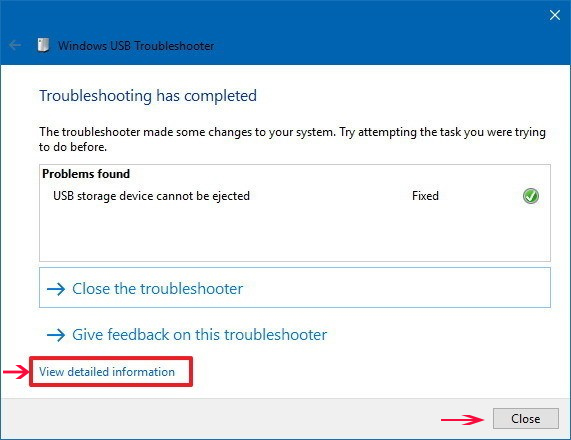
Xem thêm:
- Thiết lập biểu trưng tùy chỉnh cho ổ cứng di động trên Windows 10
- Những công cụ giúp ngắt kết nối an toàn USB với máy tính
- Cách chỉnh sửa file host trên Windows 10
- Đây là “thủ phạm” khiến máy tính Windows 10 khởi động chậm
- Hướng dẫn xem những dữ liệu cá nhân nào đã biết thành Microsoft thu thập trên Windows 10
Từ khóa bài viết: sửa lỗi kết nối USB trên Windows 10, Windows USB Troubleshooter, sửa lỗi kết nối USB, kết nối USB, kết nối USB trên Windows 10
Bài viết Hướng dẫn sửa lỗi kết nối USB trên Windows 10 bằng Windows USB Troubleshooter được tổng hợp sưu tầm và biên tập bởi nhiều user – Sửa máy tính PCI – TopVn Mọi ý kiến đóng góp và phản hồi vui lòng gửi Liên Hệ cho chúng tôi để điều chỉnh. Xin cảm ơn.

 Tuyển Dụng
Tuyển Dụng
 Chuyên Nghiệp trong phục vụ với hơn 20 Kỹ thuật IT luôn sẵn sàng tới tận nơi sửa chữa và cài đặt ở Tphcm. Báo giá rõ ràng. 100% hài lòng mới thu tiền.
Chuyên Nghiệp trong phục vụ với hơn 20 Kỹ thuật IT luôn sẵn sàng tới tận nơi sửa chữa và cài đặt ở Tphcm. Báo giá rõ ràng. 100% hài lòng mới thu tiền.









